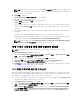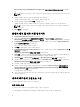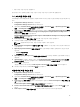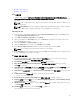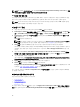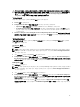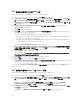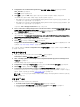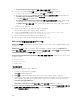Users Guide
d. Create and Save the Task Sequence(작업 시퀀스 생성 및 저장)를 클릭합니다.
2. 작업 시퀀스를 편집하고 Action(작업) 드롭다운 목록에서 Get(가져오기)을 선택합니다.
a. 작업 시퀀스를 마우스 오른쪽 단추 클릭하고 Edit(편집)를 클릭합니다.
b. OS 배포가 필요하지 않으므로 Build the Reference Machine(참조 시스템 빌드) 단계를 삭제합니다.
c. Set BIOS Config (ini file)(BIOS Config(ini 파일) 설정)를 클릭합니다.
d. 작업을 Get(가져오기)으로 변경합니다.
e. Configuration File/Command line parameters(구성 파일/명령줄 매개변수)에 파일 이름을 제공합
니다
. 이 파일 이름은 작업 시퀀스를 실행한 후 생성되는 BIOS config 파일에 할당됩니다.
f. Log/Return Files(로그/반환 파일) 탭에서, 파일을 생성할 위치의 공유 경로 및 자격 증명을 제공합니
다.
g. 작업 시퀀스를 저장합니다.
3. 부팅 순서를 설정해야 하는 대상에서 작업 시퀀스를 실행합니다.
위의 공유 위치에 지정된 파일 이름으로 파일이 생성됩니다.
4. config 파일에서 bootseq 특성의 값을 선택합니다. 예: bootseq=nic.emb.1,cdrom.emb.
0,hdd.emb.0,virtualfloppy.slot.1,virtualcd.slot.1
쉼표로 구분된 값은 대상에서 개별 부팅 가능한 장치입니다.
5. 부팅 순서에서 설정할 장치의 장치 ID를 선택합니다. 예: hdd.emb.0
RAID Config(마법사)를 사용하여 RAID 구성
RAID Config(마법사)를 사용하면 새 구성 파일을 생성하거나 기존 구성을 가져와 시스템에서 RAID를 구성할
수 있습니다.
RAID Config(마법사)를 통해 새 구성 파일을 생성하여 RAID를 구성한다고 가정합시다. Task Sequence
Editor(작업 시퀀스 편집기)왼쪽의 Configure Hardware(하드웨어 구성) → Step1(1단계) 아래에서 Set RAID
Config (wizard)(RAID Config(마법사) 설정)를 클릭합니다.
Configuration file/Command line parameters(구성 파일/명령줄 매개 변수) 아래에 선택할 수 있는 다음 3가
지 옵션이 있습니다.
• <구성 파일 생성>
• <구성 파일 가져오기>
• <sample.xml>
<구성 파일 생성>
RAID의 단계를 생성하려면 다음을 수행합니다.
1. 드롭다운에서 샘플 ini 파일을 선택합니다.
View(보기) 단추가 활성화됩니다.
2. View(보기)를 클릭하여 ini 파일을 엽니다. 필요한 구성에 맞게 수정하고 파일을 저장합니다.
ini 파일 형식에 대한 자세한 내용은 Dell OpenManage Deployment Toolkit
버전
4.4
명령줄
인터페이스
참조
안내서
에서 "샘플 파일 형식"을 참조하십시오. 이 안내서는 다음 URL에서 액세스할 수 있습니다:
www.dell.com/support/Manuals
Array Builder <XML filename>.xml(어레이 빌더 <XML 파일 이름>.xml) 창이 표시됩니다.
3. Save to a file in the toolkit package for this custom action when I click OK(확인을 클릭할 때 이 사용
자 지정 작업에 대해 툴킷 패키지에 파일 저장)를 선택하고 OK(확인)를 클릭하여 Task Sequence
Editor(작업 시퀀스 편집기) 창으로 돌아갑니다.
20